怎么复制格式不复制内容 EXCEL表格只复制格式
更新时间:2024-04-07 12:04:01作者:yang
在日常工作中,我们经常需要复制Excel表格的格式而不是内容,这种情况下,我们可以使用一些技巧来实现只复制格式的目的。通过这种方式,我们可以在其他表格中保留原始表格的外观和样式,同时避免复制不必要的数据。在本文中我们将介绍如何使用Excel来复制表格的格式而不是内容,让您的工作更加高效和方便。
方法如下:
1.如本例,要求只复制表格的格式,而不需要复制表格中的内容。
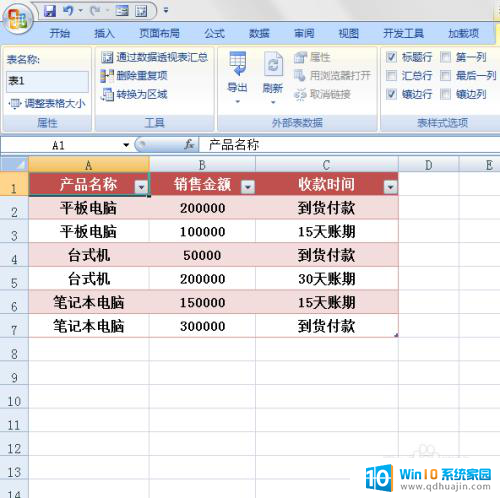
2.点击选中表格区域,点击鼠标右键。在弹出的菜单选项中点击选择【复制】选项。
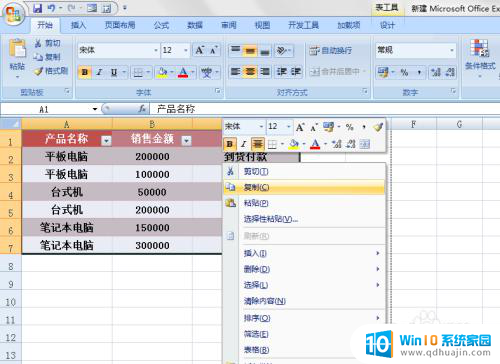
3.点击选中要粘帖的位置,点击鼠标右键。在弹出的菜单选项中点击选择【选择性粘贴】选项。
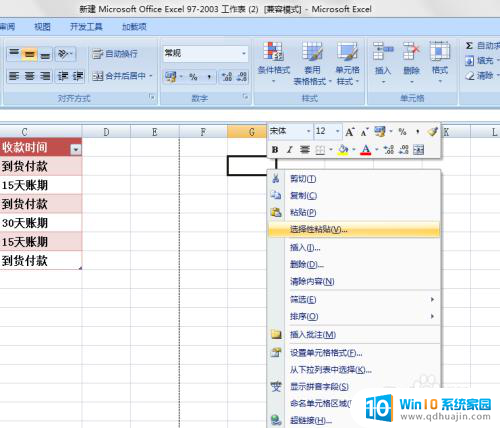
4.如下图,通过上一步骤。在系统中弹出了【选择性粘贴】对话框,在对话框内勾选[格式]选项,设置后点击【确定】按钮。
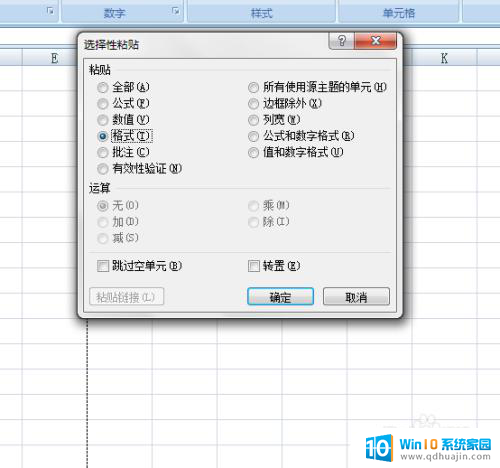
5.如下图,通过上一步骤。表格区域的格式就复制到了指定的位置,如下图所示:
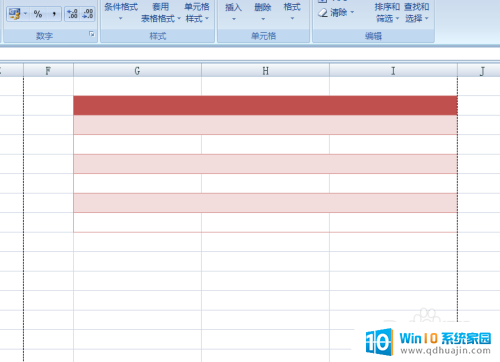
以上就是如何复制格式不复制内容的全部内容,如果遇到这种情况,你可以按照以上步骤解决问题,非常简单快速。
- 上一篇: 笔记本文件夹加密码怎么设置 文件夹设置密码步骤
- 下一篇: 文明6怎么调字体大小 文明6中字体如何放大
怎么复制格式不复制内容 EXCEL表格只复制格式相关教程
热门推荐
电脑教程推荐
- 1 怎么把手机屏幕投射到电脑上 手机如何无线投屏到电脑上
- 2 怎样把搜狗输入法放到任务栏 怎么把搜狗输入法固定到任务栏
- 3 笔记本电脑刚开机就自动关机是怎么回事 笔记本电脑开机后几秒钟自动关机
- 4 笔记本电脑联想指纹锁 联想笔记本指纹设置步骤
- 5 如何看网吧电脑配置 网吧电脑怎么查看硬件配置
- 6 桌面上打电话键不见了怎么办 手机通话图标不见了怎么办
- 7 微信的桌面壁纸怎么换 微信主页壁纸设置方法
- 8 电脑怎么重新获取ip地址 电脑如何重新获取IP地址
- 9 电脑上怎么打开360免费wifi 360免费wifi电脑版功能介绍
- 10 笔记本玩游戏时cpu温度多少正常 笔记本电脑打游戏CPU温度多高算正常
win10系统推荐
- 1 萝卜家园ghost win10 64位家庭版镜像下载v2023.04
- 2 技术员联盟ghost win10 32位旗舰安装版下载v2023.04
- 3 深度技术ghost win10 64位官方免激活版下载v2023.04
- 4 番茄花园ghost win10 32位稳定安全版本下载v2023.04
- 5 戴尔笔记本ghost win10 64位原版精简版下载v2023.04
- 6 深度极速ghost win10 64位永久激活正式版下载v2023.04
- 7 惠普笔记本ghost win10 64位稳定家庭版下载v2023.04
- 8 电脑公司ghost win10 32位稳定原版下载v2023.04
- 9 番茄花园ghost win10 64位官方正式版下载v2023.04
- 10 风林火山ghost win10 64位免费专业版下载v2023.04